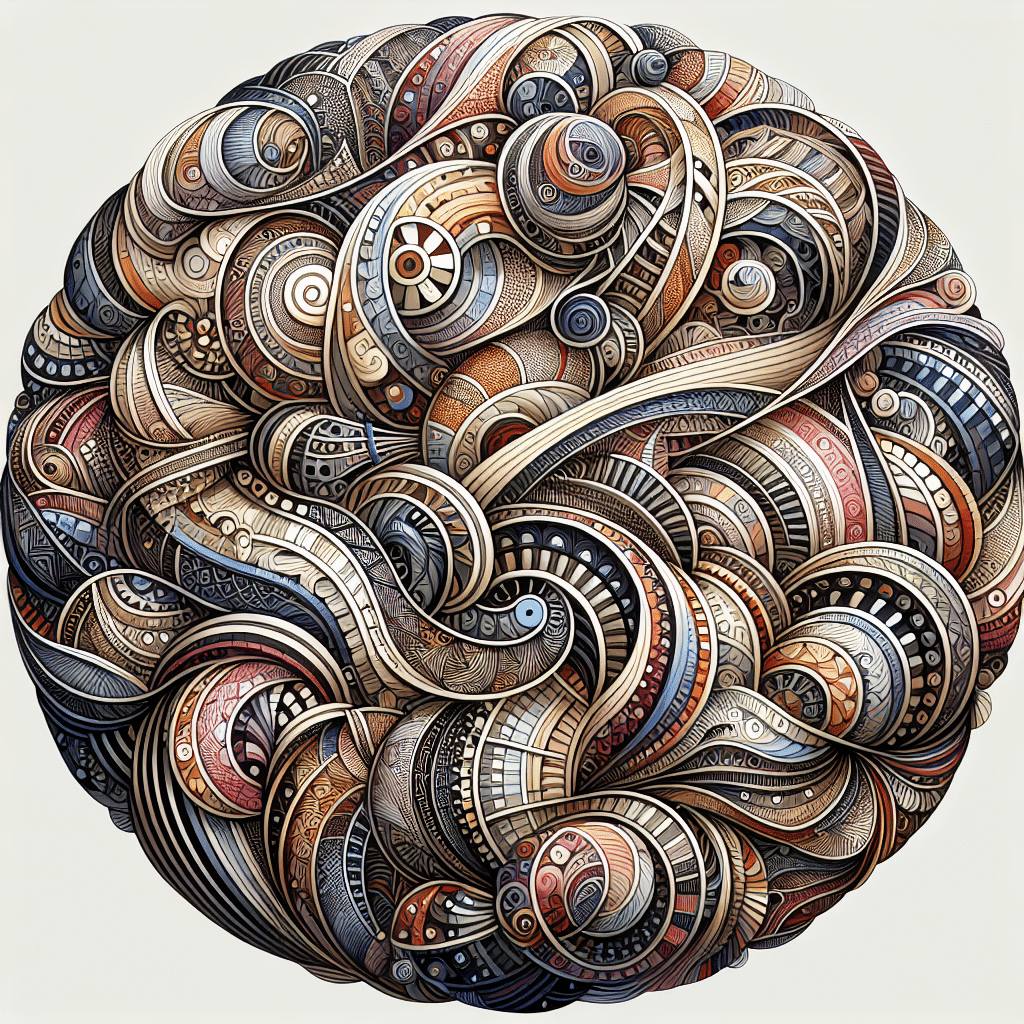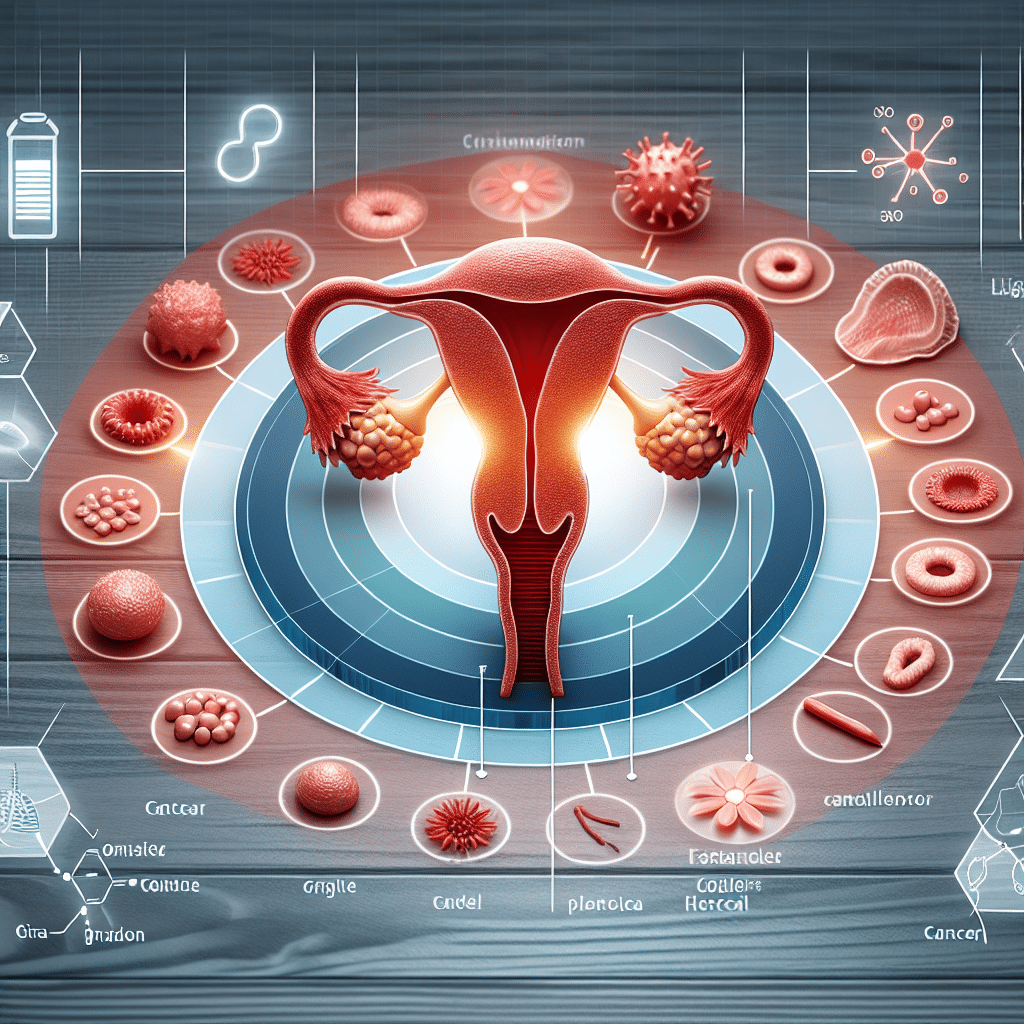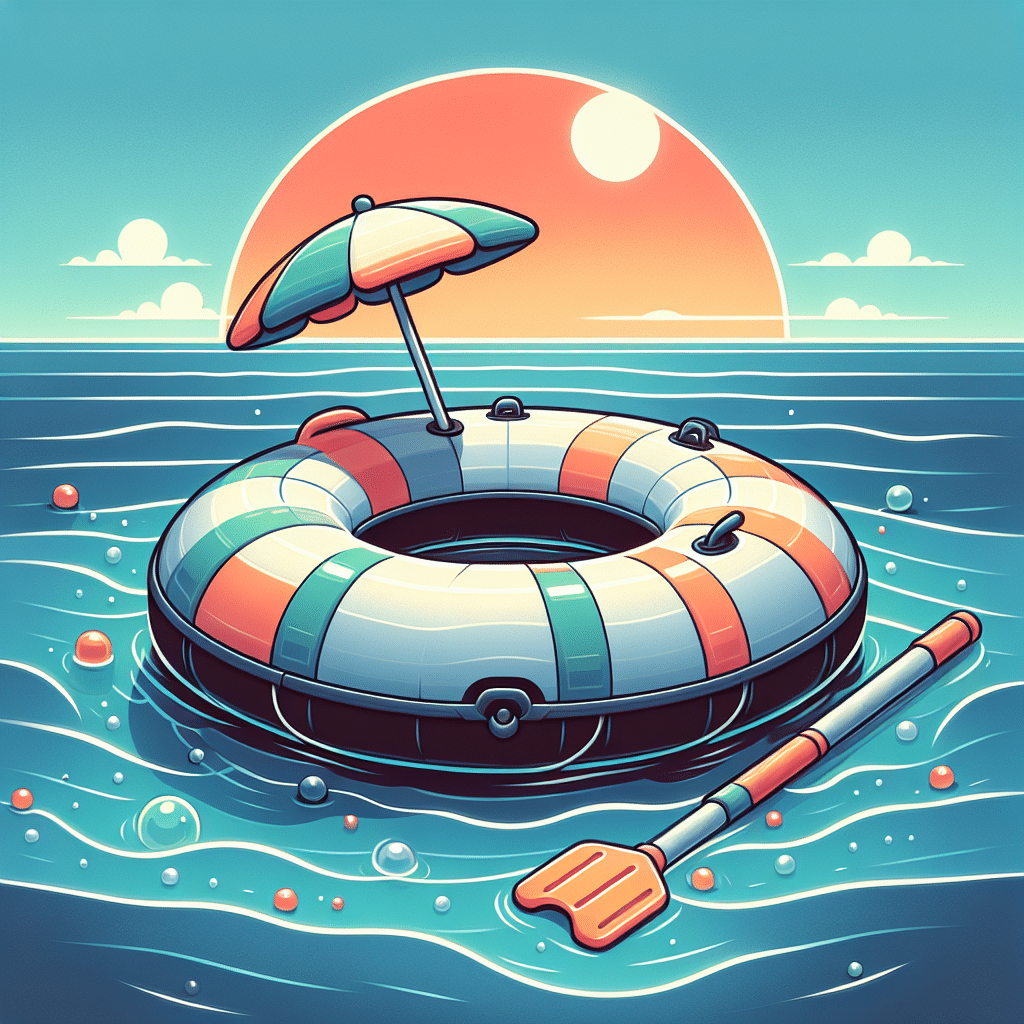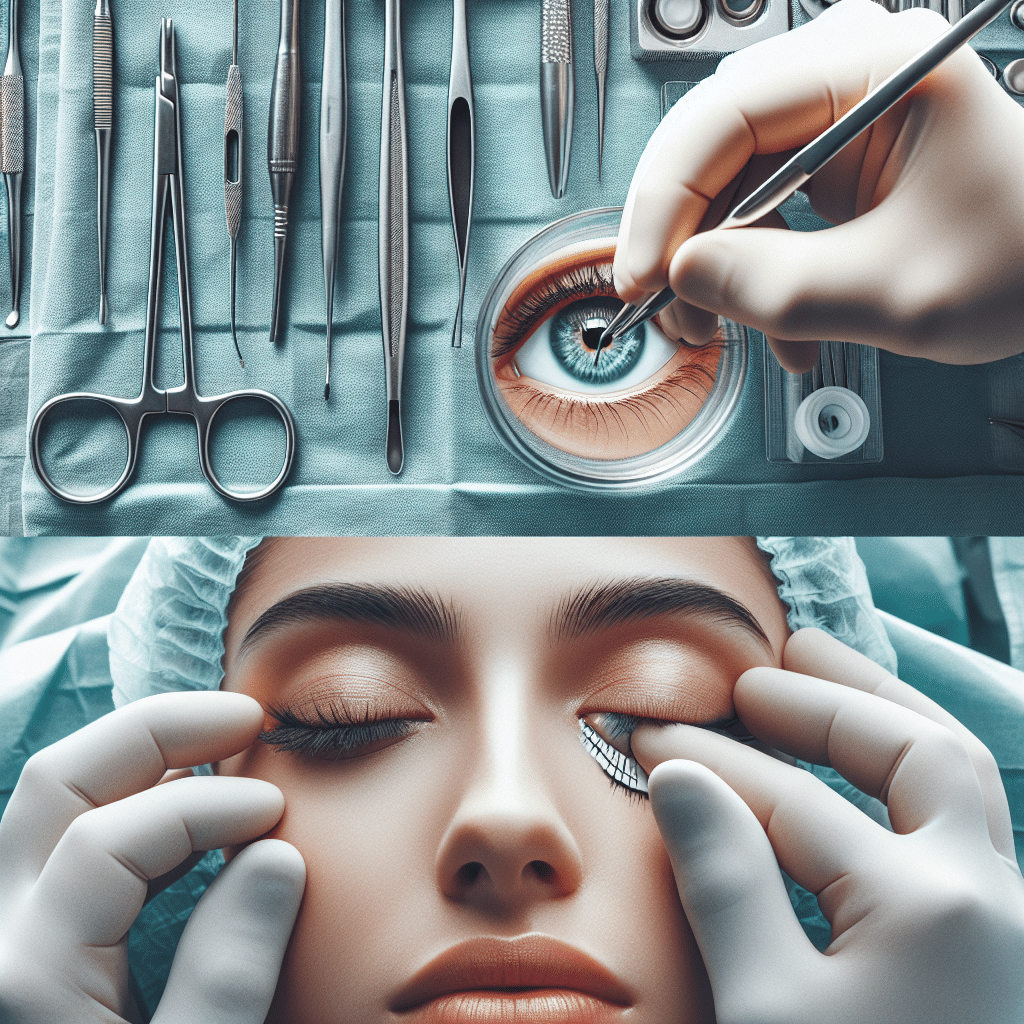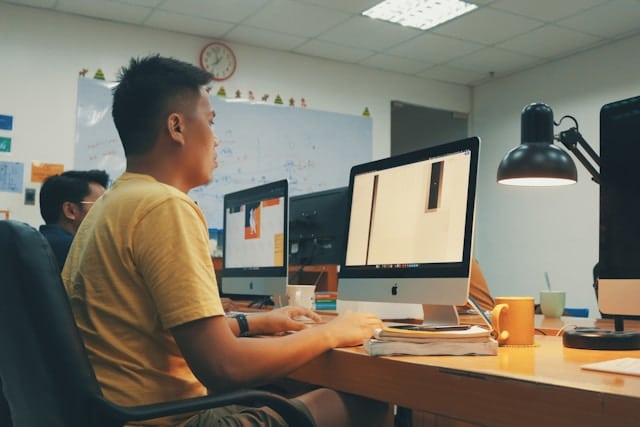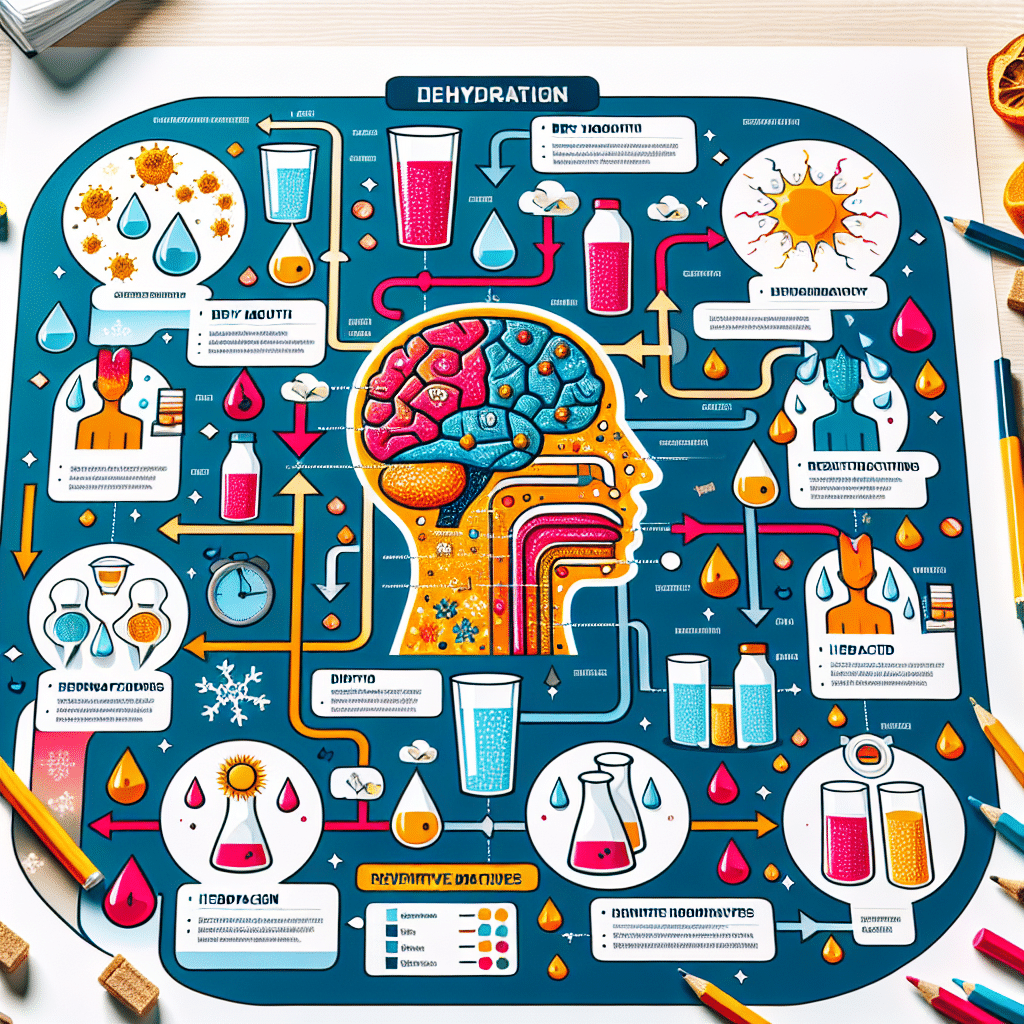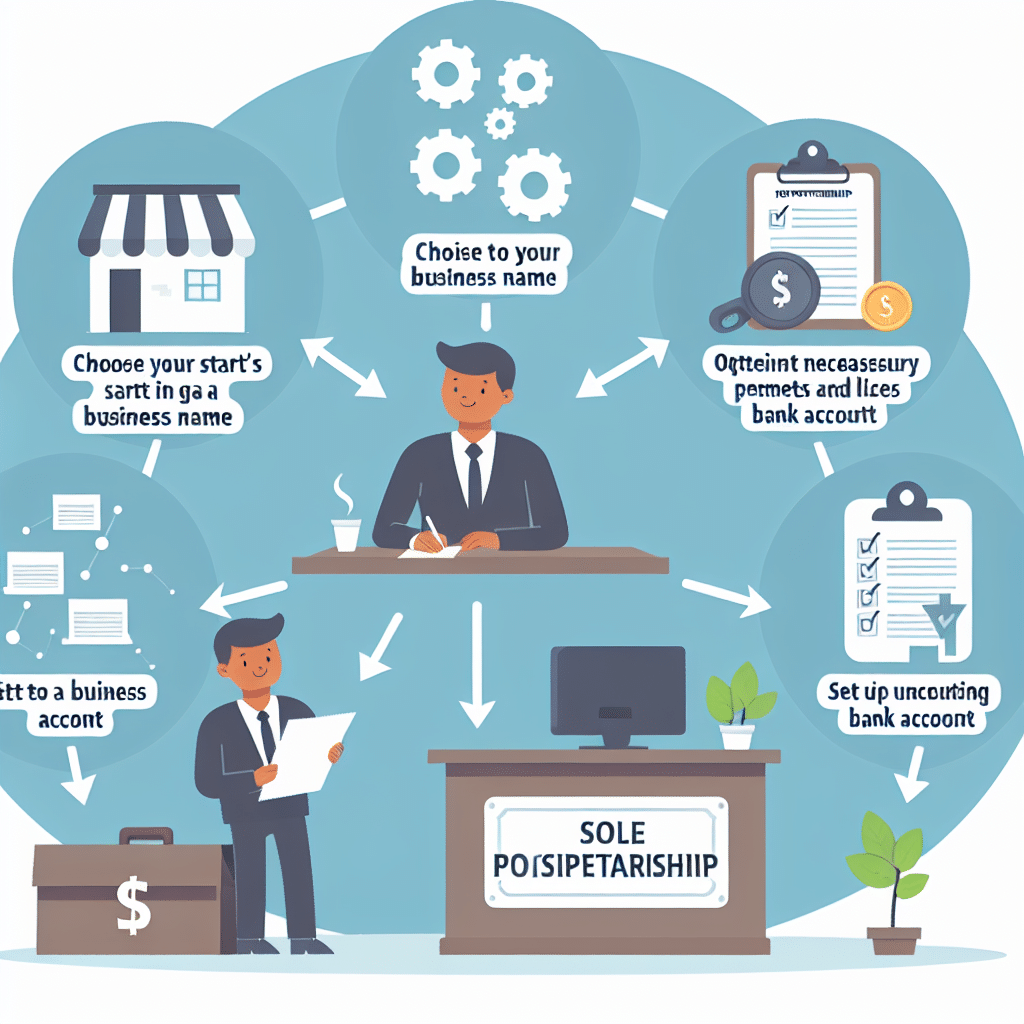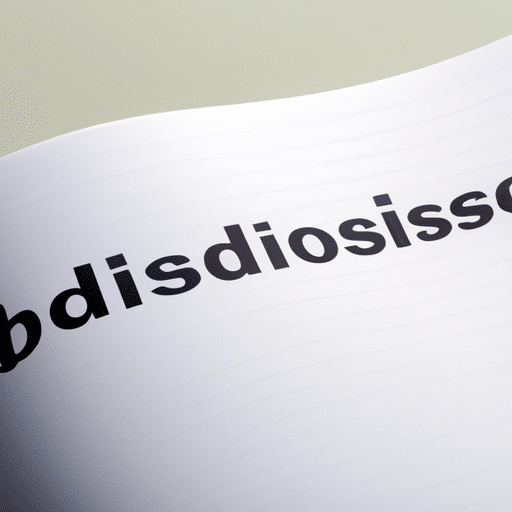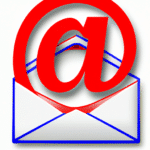Jak wykorzystać Discord do lepszej organizacji i komunikacji w zespole
Jak wykorzystać Discord do lepszej organizacji i komunikacji w zespole
Wprowadzenie
W dzisiejszych czasach, kiedy praca zespołowa odgrywa kluczową rolę, istnieje wiele narzędzi, które mogą pomóc w lepszej organizacji oraz komunikacji pomiędzy członkami zespołu. Jednym z takich narzędzi jest Discord – platforma komunikacyjna, pierwotnie zaprojektowana dla graczy, ale coraz bardziej popularna również w innych dziedzinach. W tym artykule dowiesz się, jak właściwie wykorzystać Discord do zwiększenia produktywności i efektywności w Twoim zespole.
Zalety Discorda dla zespołu
1. Intuicyjny i łatwy w obsłudze interfejs
Pierwszą zaletą Discorda jest jego intuicyjny i łatwy w obsłudze interfejs. Dzięki temu członkowie zespołu nie muszą tracić czasu na naukę obsługi skomplikowanych narzędzi komunikacyjnych. Wszystkie niezbędne funkcje, takie jak czat tekstowy, czat głosowy czy udostępnianie plików są dostępne w jednym miejscu, co ułatwia korzystanie z platformy.
2. Wiele kanałów dla różnych celów
Kolejną zaletą Discorda jest możliwość tworzenia wielu kanałów, które mogą być dedykowane różnym celom. Na przykład, można utworzyć kanał ogólny, gdzie można prowadzić ogólne rozmowy z całym zespołem, oraz kanały tematyczne, które są dedykowane konkretnym projektom lub działom. Dzięki temu każdy znajdzie odpowiednie miejsce do komunikacji i porządku jest zachowany.
3. Integracje z innymi narzędziami
Discord oferuje wiele integracji z innymi popularnymi narzędziami, co pozwala na jeszcze lepszą organizację w zespole. Na przykład, można połączyć Discord z narzędziami do zarządzania projektami, takimi jak Trello czy Jira, co umożliwia automatyczne ogłaszanie postępów pracy czy tworzenie zadań bezpośrednio w Discordzie. To znacznie ułatwia śledzenie postępów projektu i skraca czas potrzebny na wyszukiwanie informacji.
Jak wykorzystać Discord do lepszej organizacji i komunikacji w zespole
1. Wykorzystaj rozmowy głosowe
Rozmowy głosowe są jedną z najważniejszych funkcji Discorda. Prawdziwe spotkania wirtualne umożliwiają szybką i efektywną komunikację, szczególnie w przypadku wrażliwych tematów, które mogą wymagać szybkich decyzji. Dzięki różnym kanałom głosowym można tworzyć rozmowy prywatne dla mniejszych grup, co zwiększa produktywność i skraca czas reakcji.
2. Utwórz kanały tematyczne
Aby lepiej zorganizować komunikację w zespole, warto utworzyć kanały tematyczne. Na przykład, może być kanał dla konkretnej inicjatywy projektowej, gdzie członkowie mogą skoncentrować się tylko na tym projekcie. To ułatwia śledzenie postępów i unikanie zamieszania w kanałach ogólnych.
3. Wykorzystaj boty
Boty są nieodłączną częścią Discorda. Dzięki nim można automatyzować wiele czynności, co znacznie ułatwia organizację i komunikację w zespole. Na przykład, można ustawić boty do ogłaszania zaplanowanych spotkań czy przypominania o ważnych terminach. Boty mogą również dostarczać informacji z zewnętrznych narzędzi lub pomagać w zarządzaniu zadaniami.
Podsumowanie
Discord jest doskonałym narzędziem do lepszej organizacji i komunikacji w zespole. Jego intuicyjny interfejs, możliwość tworzenia wielu kanałów i integracje z innymi narzędziami sprawiają, że praca zespołowa staje się znacznie bardziej efektywna i produktywna. Wykorzystanie rozmów głosowych, kanałów tematycznych i botów umożliwia jeszcze lepszą organizację i zarządzanie projektem. Przetestuj Discord i zobacz, jak może on pomóc Twojemu zespołowi w osiągnięciu celów.
FAQ
Jak zainstalować Discord?
Discord można zainstalować na komputerze, telefonie lub przeglądarce internetowej. Aby zainstalować Discord na komputerze, należy pobrać aplikację ze strony discord.com i postępować zgodnie z instrukcjami instalacji. Aby zainstalować na telefonie, można pobrać aplikację z App Store lub Google Play. Jeśli chcesz korzystać z Discord tylko przez przeglądarkę, wystarczy przejść na stronę discord.com i zalogować się lub założyć konto.
Jak założyć nowe konto na Discordzie?
Aby założyć nowe konto na Discordzie, przejdź na stronę discord.com i kliknij przycisk „Zarejestruj się”. Następnie wprowadź swoje dane, takie jak nazwa użytkownika, adres e-mail i hasło. Po wypełnieniu wymaganych pól, kliknij przycisk „Zarejestruj się”. Upewnij się, że podajesz prawdziwe dane, ponieważ będziesz musiał potwierdzić swoje konto przez e-mail.
Jak założyć nowy serwer na Discordzie?
Aby założyć nowy serwer na Discordzie, zaloguj się na swoje konto i kliknij przycisk „+” obok nazwy serwera na lewym panelu nawigacyjnym. Wybierz opcję „Utwórz serwer” i wprowadź nazwę serwera. Możesz także dodać ikonę serwera i wybrać jego lokalizację. Po zatwierdzeniu, nowy serwer zostanie utworzony.
Jak zaprosić innych użytkowników na serwer Discorda?
Aby zaprosić innych użytkowników na serwer Discorda, najpierw musisz być właścicielem lub posiadać odpowiednie uprawnienia na serwerze. Kliknij prawym przyciskiem myszy na nazwę serwera, a następnie wybierz opcję „Ustawienia serwera”. W zakładce „Zaproszenia” możesz utworzyć nowe zaproszenie. Po skonfigurowaniu zaproszenia, otrzymasz link, który możesz udostępnić innym użytkownikom. Wystarczy, że klikną oni na link, aby dołączyć do serwera.
Jak zorganizować kanały na serwerze Discorda?
Aby zorganizować kanały na serwerze Discorda, musisz mieć odpowiednie uprawnienia. Kliknij prawym przyciskiem myszy na serwerze, a następnie wybierz opcję „Ustawienia serwera”. W zakładce „Kanały” możesz tworzyć, edytować i usuwać kanały. Możesz również przeciągać i upuszczać kanały, aby zmieniać ich kolejność. Upewnij się, że kanały są nazwane i podzielone w sposób przemyślany, aby ułatwić członkom zespołu odnalezienie odpowiednich rozmów.
Jak udostępnić pliki na serwerze Discorda?
Aby udostępnić pliki na serwerze Discorda, otwórz kanał, na którym chcesz udostępnić pliki. Kliknij przycisk „+” w polu wprowadzania tekstu i wybierz opcję „Plik”. Wybierz plik z komputera i kliknij „Otwórz”. Plik zostanie przesłany na serwer i będzie dostępny dla innych członków zespołu. Możesz również przeciągnąć i upuścić pliki bezpośrednio na pole wprowadzania tekstu.
Jak korzystać z funkcji audio i wideo na Discordzie?
Aby korzystać z funkcji audio i wideo na Discordzie, skonfiguruj swoje ustawienia audio i wideo w zakładce „Ustawienia użytkownika”. Upewnij się, że masz działające urządzenia audio i wideo podłączone do swojego komputera. W trakcie rozmowy lub połączenia głosowego, możesz włączyć lub wyłączyć swoje urządzenia audio i wideo, korzystając z przycisków na ekranie. Pełna lista instrukcji znajduje się na stronie pomocy Discorda.
Jak utworzyć prywatne kanały na serwerze Discorda?
Aby utworzyć prywatne kanały na serwerze Discorda, kliknij prawym przyciskiem myszy na serwerze, a następnie wybierz opcję „Ustawienia serwera”. W zakładce „Kanały” możesz utworzyć nowy kanał. Wybierz opcję „Tekstowy” lub „Głosowy”, a następnie zaznacz pole wyboru „Prywatny kanał”. Ustaw pozostałe preferencje kanału i kliknij przycisk „Utwórz kanał”. Kanał będzie widoczny tylko dla wybranych użytkowników, których będziesz mógł zaprosić do swojego prywatnego kanału.
Jak korzystać z funkcji powiadomień na Discordzie?
Aby skonfigurować funkcje powiadomień na Discordzie, przejdź do zakładki „Ustawienia użytkownika” i wybierz zakładkę „Powiadomienia”. Tutaj możesz dostosować, jak i kiedy otrzymujesz powiadomienia na Discordzie. Możesz wybrać, które wydarzenia mają generować powiadomienia, jakie dźwięki powiadomień chcesz odtwarzać i czy chcesz otrzymywać powiadomienia na pulpicie lub urządzeniu mobilnym. Dostosowanie funkcji powiadomień pomoże Ci zorganizować i kontrolować swoje doświadczenie na Discordzie.
Jak korzystać z funkcji zarządzania uprawnieniami na serwerze Discorda?
Aby korzystać z funkcji zarządzania uprawnieniami na serwerze Discorda, musisz być administratorem lub posiadać odpowiednie uprawnienia. Kliknij prawym przyciskiem myszy na serwerze i wybierz opcję „Ustawienia serwera”. W zakładce „Uprawnienia” możesz tworzyć, edytować i usuwać role oraz przypisywać uprawnienia członkom serwera na podstawie ich roli. Upewnij się, że nadajesz odpowiednie uprawnienia dla różnych ról, aby członkowie zespołu mieli dostęp tylko do niezbędnych funkcji i kanałów.